Si el diseño de la pantalla de inicio de Android está bloqueado, no podrá acceder a algunas funciones. Varias personas creen que esto es un problema con sus dispositivos, completamente incorrectos. Ocurre cuando su teléfono tiene la opción de pantalla de bloqueo habilitada.
Le mostraremos cómo desbloquear la opción de diseño de la pantalla de inicio en esta sección. También sabrás cuándo encenderlo o desactivarlo. ¡Así es como puedes hacerlo!
¿Por qué se diseñó el diseño de la pantalla de inicio?
Todos somos conscientes de que bloquear el diseño de la pantalla de inicio significa desactivar la funcionalidad particular. Cada vez que lo apague, no podrá personalizar el diseño de su pantalla de inicio.
- Está diseñado principalmente para personas que ofrecen teléfonos inteligentes a niños problemáticos. Algunos niños eliminan programas esenciales o realizan ajustes erróneos. Una vez que lo enciende, sus datos estarán protegidos. Una vez que lo apague, puede hacer las modificaciones que desee.
- Otra razón para bloquear el diseño de la pantalla de inicio es evitar el movimiento o la eliminación del icono no deseado. Los widgets pueden ser selectivos o ampliados, lo que puede causar estragos en el resto de su sistema.
Para resumir, es inconveniente ir a buscar un ícono para descubrir que no puede localizarlo. Bloquear su pantalla de inicio es una excelente técnica para evitar esto.
Nota: Cada vez que el diseño de la pantalla de inicio está protegido, se evitan las modificaciones en cualquier pantalla de inicio, no simplemente la primera o la pantalla de inicio estándar. Todavía puede navegar entre las pantallas de inicio; Esto no implica que estén bloqueados.
¿Cómo desbloquear el diseño de la pantalla de inicio de Android?
Después de hablar sobre por qué es útil y de qué bien se puede hacer al bloquear la pantalla de inicio, ahora veremos el diseño de la pantalla de inicio de Android bloqueado y cómo desbloquearlo. Es sencillo activar o deshabilitar esta característica. Siga los procesos descritos anteriormente y su tarea se completará.
Paso 1: Navegue al menú Configuración en su teléfono móvil.
Paso 2: Abra el Pantalla de inicio y revisión de pantalla de bloqueo.
Paso 3: Ahora, busque el Bloquear el diseño de la pantalla de inicio opción en la barra de menú. Puedes alternar el Bloquear el diseño de la pantalla de inicio encendido y apagado en este menú.
Después de eso, podrá hacer modificaciones a la aparición de su pantalla de inicio.
Nota: Tenga en cuenta que estos métodos funcionan en cualquier dispositivo Android, incluidos Samsung, Oppo, Redmi, Huawei, Poco y Realme. Simplemente mire la elección ya que este icono se puede encontrar en varias ubicaciones en la parte de la pantalla de inicio de varios teléfonos inteligentes.
¿Cómo desbloquear el diseño de la pantalla de inicio en Samsung?
En todos los teléfonos Android y sus contrapartes, una mayoría masiva está utilizando teléfonos Samsung y puede tener dificultades para cumplir con los pasos mencionados anteriormente. Para el diseño de la pantalla de inicio de Samsung bloqueado, aquí hay una forma simple y conveniente de desbloquear el diseño de la pantalla:
Paso 1: inicie la aplicación de configuración en el teléfono.
Paso 2: Seleccionar Pantalla de inicio Desde el menú desplegable.
Suggested read: Cómo difuminar y aclarar el fondo de pantalla de la pantalla de inicio en iOS 16 para iPhone
Paso 3: el Bloquear el diseño de la pantalla de inicio se muestra en esta sección. La palanca se puede tocar nuevamente para apagarlo.
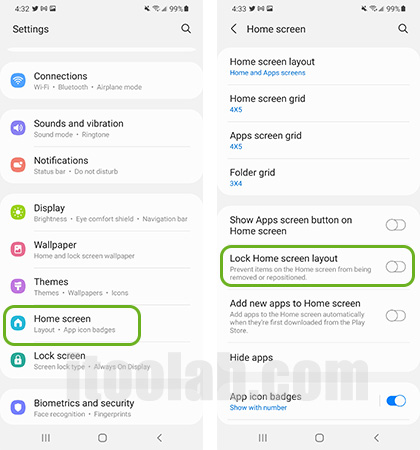
Consejos de bonificación: ¿Cómo eliminar los bloqueos de la pantalla en cualquier Android?
ItoolTab Uplock (Android) es un desbloqueador de Android perfectamente capaz que lo ayudará a eliminar varios tipos de restricciones de su teléfono. Si se detiene en la pantalla de bloqueo o ha olvidado el código de acceso de la pantalla, ItoolTab puede ayudarlo a evitar las cerraduras exactas.
Desbloquear para Android puede eliminar las contraseñas de Android en momentos. Puede eliminar contraseñas de todas las versiones de Android y cubre las principales marcas, incluidas Samsung, Huawei, Xiaomi y Vivo, con relativa facilidad.
Primero descargue e instale ItoolTab Desbloquee para Android en su PC antes de continuar. Luego siga las instrucciones a continuación para abrir la pantalla de inicio de su teléfono inteligente:
Paso 1: Usando su computadora, inicie el desbloqueo (Android), seleccione «Bloqueo de pantalla de desbloqueo» y luego presione «Inicio». Después de eso, conecte su teléfono a la computadora y termine.
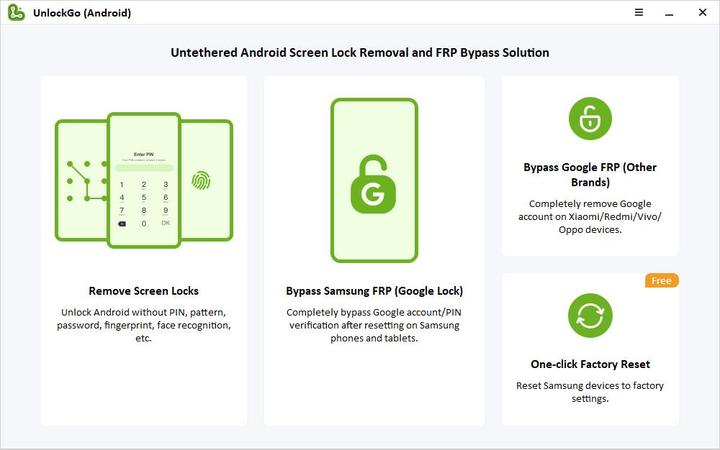
Paso 2: tenga cuidado de verificar dos veces los detalles de su dispositivo antes de unirse a la red. Una vez que haya decidido el fabricante de su teléfono, haga clic en «Desbloquear» para continuar. Considere el caso de Samsung.
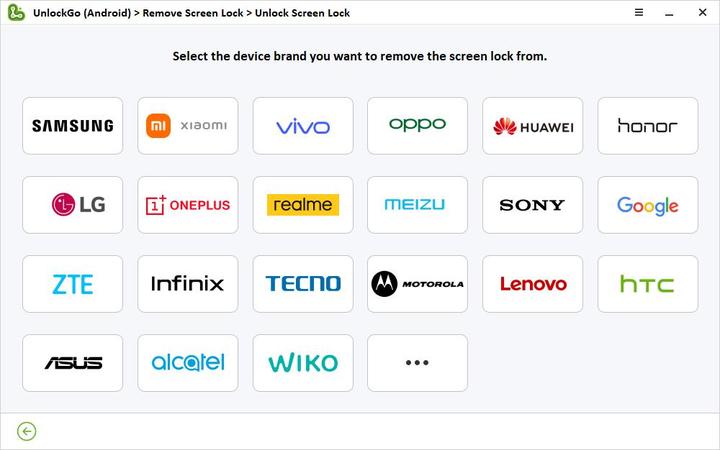
Paso 3: Existen varios métodos para ingresar el modo de recuperación en los teléfonos Android, tanto con y sin el botón de inicio. Para ingresar el modo de recuperación, siga las instrucciones en la pantalla o en el tutorial de video.

Paso 4: Para borrar la contraseña de pantalla de su teléfono después de ingresar al modo de recuperación, siga estas instrucciones en pantalla.
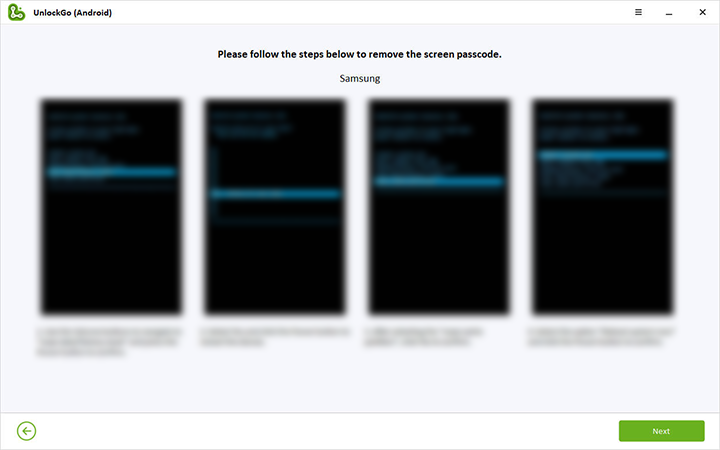
Paso 5: A continuación, reinicie su teléfono inteligente y podrá ingresar una nueva contraseña en su cuenta.

Conclusión
Bueno, ahí lo tienes, como se dijo antes, los métodos proporcionados funcionan en todos los teléfonos inteligentes de Android. Ahora no tienes que preocuparte. Simplemente siga las instrucciones en pantalla para desbloquear el diseño de la pantalla de inicio.
Aparte de eso, recomendamos usar desbloquear (Android) para eliminar los bloqueos de scree. Funciona de manera eficiente y es fácil de usar para todos. ¡Esperamos que puedas hacerlo también!
